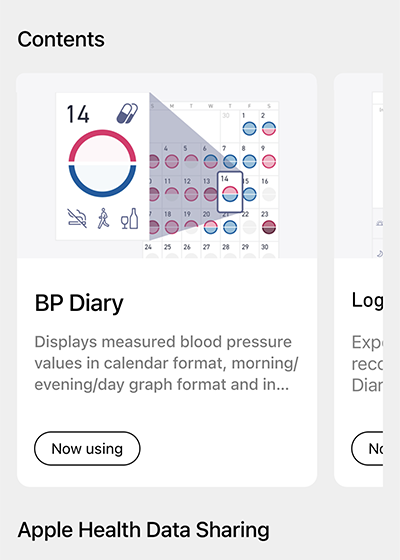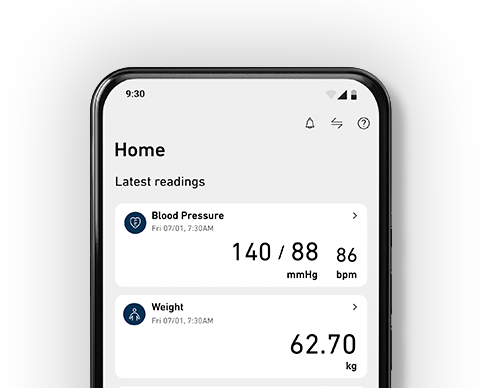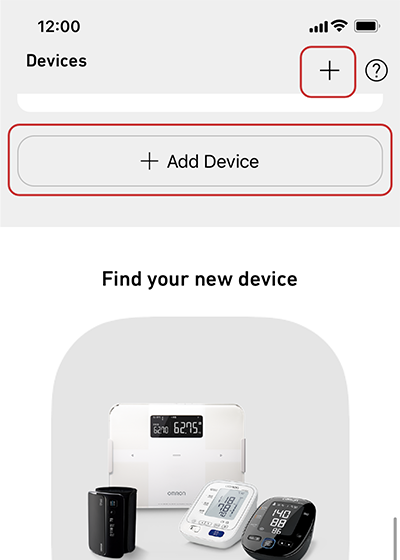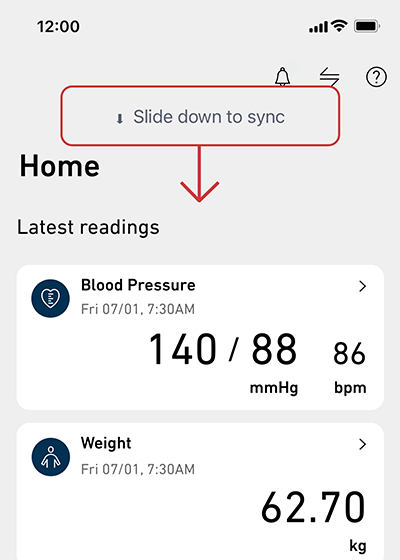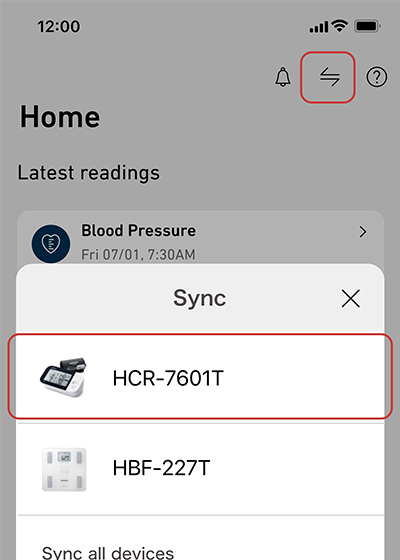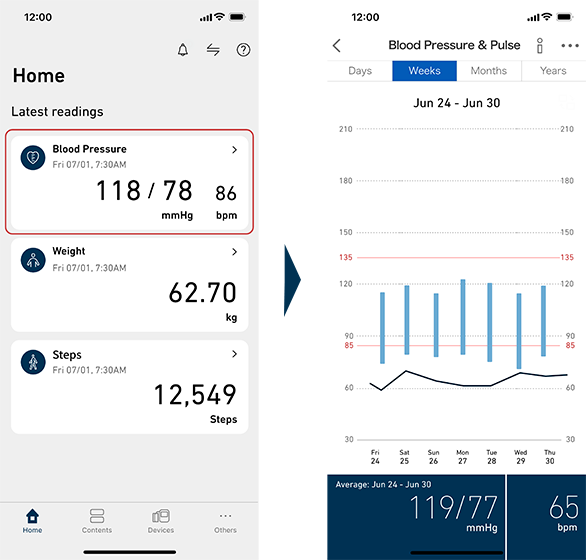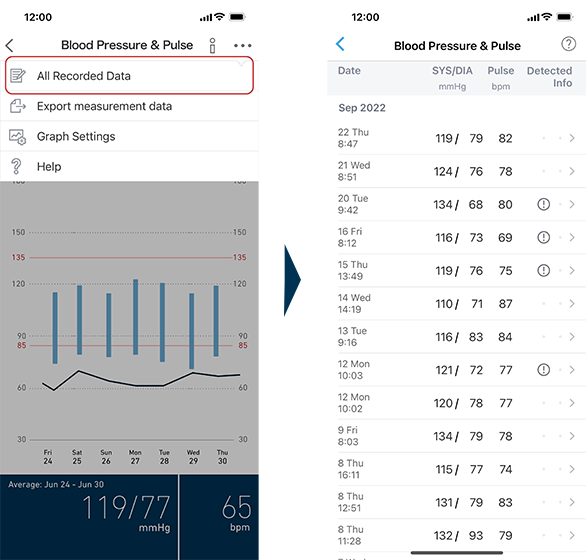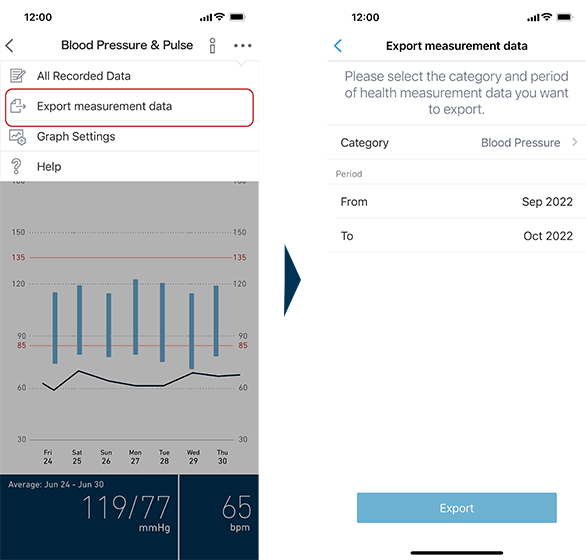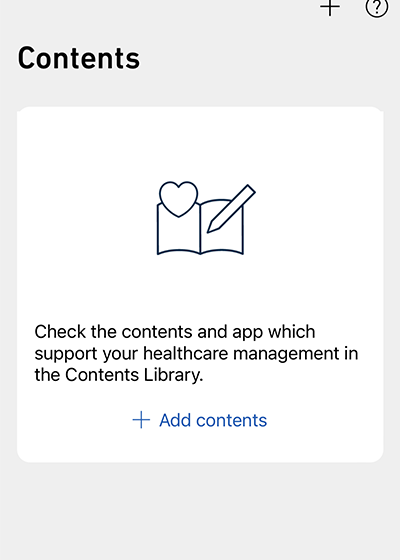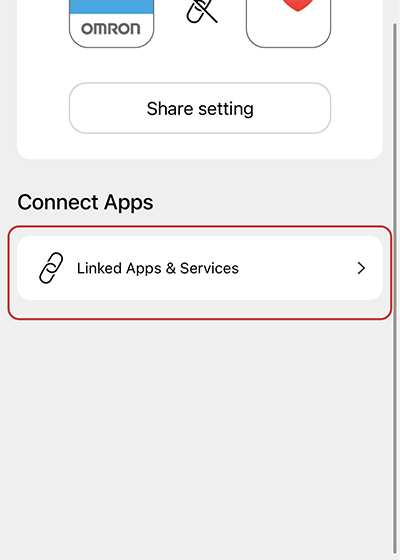Описание основных обновлений
-
1. Изменен общий дизайн приложения
Мы унифицировали цвета, чтобы улучшить восприятие информации.
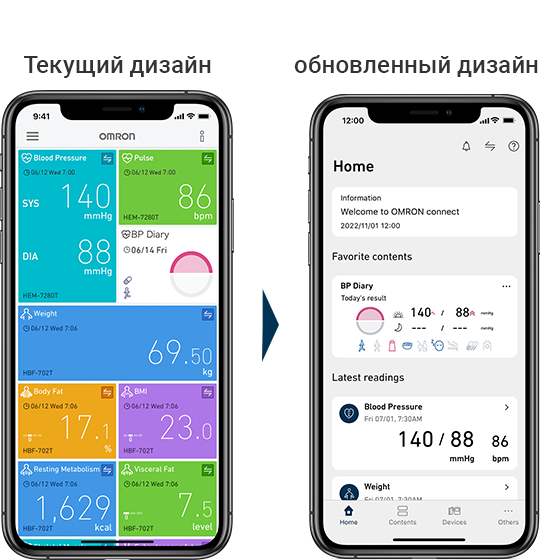
-
2. Внизу экрана появилась панель вкладок.
Доступ к функциям стал удобнее.
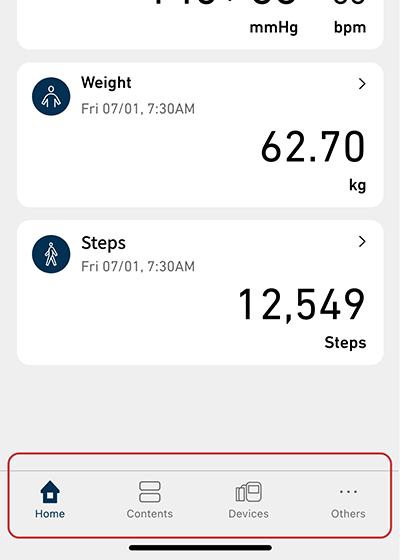
-
3. Добавлена библиотека контента.
В ней собраны функции “Easy Blood Pressure Diary (Простой дневник артериального давления)”, “Blood Pressure Diary (Дневник артериального давления)” и не только.
*Доступный контент зависит от региона.